Tentang KamiPedoman Media SiberKetentuan & Kebijakan PrivasiPanduan KomunitasPeringkat PenulisCara Menulis di kumparanInformasi Kerja SamaBantuanIklanKarir
2024 © PT Dynamo Media Network
Version 1.92.0
Konten dari Pengguna
Excel Found Unreadable Content: Penyebab dan Solusi Cepatnya
12 Februari 2023 18:48 WIB
·
waktu baca 3 menitTulisan dari How To Tekno tidak mewakili pandangan dari redaksi kumparan
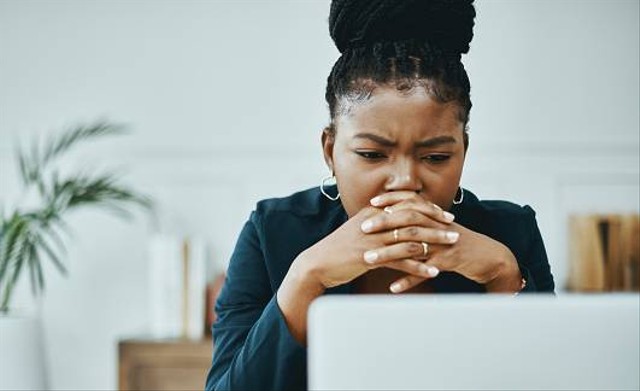
ADVERTISEMENT
ADVERTISEMENT
Galat itu umumnya ditemukan pada versi Excel 2007 atau 2010 ketika seseorang membuka data pada lembar kerja tersebut. Bila kamu mengalami hal serupa, berikut penyebab dan solusi yang perlu kamu ketahui.
Penyebab Excel Found Unreadable Content
Pesan eror Excel found unreadable content biasanya muncul dalam bentuk peringatan pop-up saat kamu membuka berkas di Excel. Akibatnya, kamu tak bisa mengakses data di dalamnya.
Mengutip Stellar Info, kesalahan tersebut secara umum disebabkan oleh kerusakan file Excel secara keseluruhan atau di bagian data tertentu, seperti tabel pivot, rumus, gaya, atau objek lainnya di dalam file.
Munculnya galat tersebut secara tidak langsung dipicu oleh antivirus dan malware. Keduanya dapat merusak lembar Excel sehingga tidak dapat dibaca perangkat saat memuat file.
ADVERTISEMENT
Di samping itu, Excel found unreadable content juga dapat disebabkan oleh masalah pada Excel, hingga enkripsi berkas yang memungkinkan isi di dalamnya tak bisa dibaca.
Cara Mengatasi Excel Found Unreadable Content
Mengutip Wondershare, ada beberapa cara untuk mengatasi kesalahan Excel found unreadable content. Contohnya, secara manual dengan memperbaiki sendiri file Excel yang eror hingga memasang komponen dasar visual. Berikut uraian metodenya masing-masing.
Membuka file dengan format Read-Only
Cara ini terbilang umum dilakukan saat galat berkas Excel tak bisa dibaca. Berikut cara mengaplikasikannya:
ADVERTISEMENT
Memasang komponen dasar visual
Metode ini mengharuskan kamu memasang komponen dasar visual yang hilang di perangkat. Berikut langkah yang bisa diikuti:
Itulah penyebab dan cara mengatasi Excel found unreadable content. Kini kamu tak perlu khawatir bila data di berkas Excel tak bisa dibuka karena pesan eror tersebut. Cukup lakukan dua metode di atas, maka kamu bisa membuka berkas dengan normal. Semoga informasi di atas membantu.
ADVERTISEMENT
(ANM)

